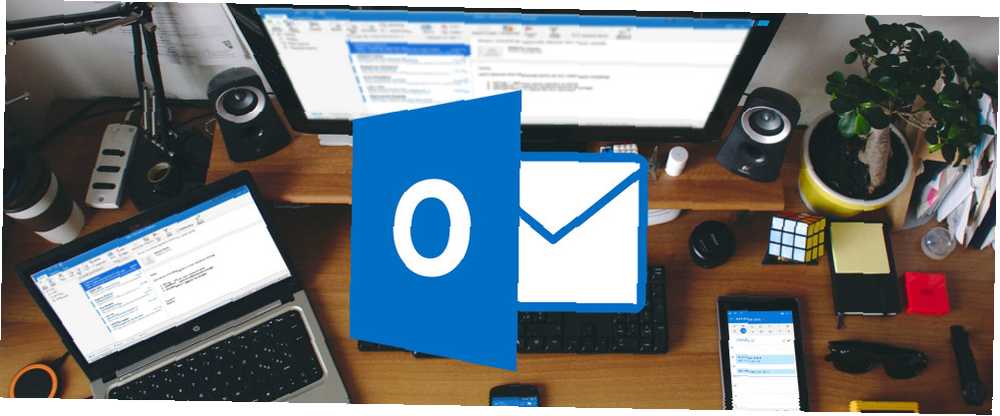
Owen Little
106
4629
204
Není pochyb o tom, že aplikace Microsoft Outlook je mnohem silnější a flexibilnější než aplikace Mail nebo jakýkoli jiný e-mailový klient pro počítače. Ale s tím, že je plný tolika užitečných funkcí, může být ohromující a obtížné navigovat - pokud nevíte tyto základní klávesové zkratky aplikace Microsoft Outlook, které jsme vám poskytli ve formátu cheat sheet.
| Klávesová zkratka | Popis |
|---|---|
| Obecné zkratky | |
| F1 | Pomoc |
| F3 | Najděte kontakt nebo jinou položku |
| F4 | Najděte nebo vyměňte |
| F7 | Kontrola pravopisu |
| F9 | Zkontrolujte nové zprávy |
| F11 | Najděte kontakt |
| F12 | Uložit jako (pouze v zobrazení E-mail) |
| Odstranit | Smazat vybranou položku (zprávu, úkol nebo schůzku) |
| Shift + Ctrl + A | Vytvořte novou událost |
| Shift + Ctrl + B | Otevřete adresář |
| Shift + Ctrl + C | Vytvořte nový kontakt |
| Shift + Ctrl + E | Vytvořit novou složku |
| Shift + Ctrl + F | Otevřete okno Rozšířené hledání |
| Shift + Ctrl + H | Vytvořte nový dokument Office |
| Shift + Ctrl + I | Přepněte do složky Doručená pošta |
| Shift + Ctrl + J | Vytvořit nový zápis do deníku |
| Shift + Ctrl + K | Vytvořte nový úkol |
| Shift + Ctrl + L | Vytvořit novou skupinu kontaktů |
| Shift + Ctrl + M | Vytvořte novou zprávu |
| Shift + Ctrl + N | Vytvořte novou poznámku |
| Shift + Ctrl + O | Přepněte do složky Pošta k odeslání |
| Shift + Ctrl + P | Otevřete okno Nová složka hledání |
| Shift + Ctrl + Q | Vytvořte novou žádost o schůzku |
| Shift + Ctrl + U | Vytvořte nový požadavek na úlohu |
| Ctrl + Alt + 2 | Přepnout do zobrazení kalendáře pracovního týdne |
| Ctrl + Alt + 3 | Přepnout na zobrazení kalendáře na celý týden |
| Ctrl + Alt + 4 | Přepněte do zobrazení Měsíční kalendář |
| Zkratky zpráv | |
| Shift + Ctrl + R | Odpovědět všem |
| Ctrl + A | Vybrat vše |
| Ctrl + B | tučně |
| Ctrl + C | Zkopírujte vybraný text |
| Ctrl + F | Přeposlat zprávu |
| Ctrl + H | Najděte a nahraďte text |
| Ctrl + K | Zkontrolujte jména u adresáře |
| Ctrl + O | otevřeno |
| Ctrl + P | Vytisknout |
| Ctrl + Q | Označit vybranou zprávu jako přečtenou |
| Ctrl + R | Odpověď |
| Ctrl + S | Uložit zprávu jako koncept |
| Ctrl + U | Označit vybranou zprávu jako nepřečtenou |
| Ctrl + V | Vložení zkopírovaného textu |
| Ctrl + X | Vyjmout vybraný text |
| Ctrl + Y | Přejít do složky ... |
| Ctrl + Z | vrátit |
| Ctrl + Alt + J | Označte zprávu jako Not Junk |
| Ctrl + Alt + M | Označte zprávu ke stažení |
| Alt + S | Poslat zprávu |
| Rychlá navigace | |
| Ctrl + 1 | Přepnout do zobrazení pošty |
| Ctrl + 2 | Přepnout do zobrazení Kalendář |
| Ctrl + 3 | Přepnout do zobrazení kontaktů |
| Ctrl + 4 | Přepnout do zobrazení Úkoly |
| Ctrl + 5 | Přepněte na Poznámky |
| Ctrl + 6 | Přepněte do seznamu složek |
| Ctrl + 7 | Přepněte na zástupce |
| Ctrl + Období | Přepnout na další otevřenou zprávu |
| Ctrl + Čárka | Přepnout na předchozí otevřenou zprávu |
| Alt + H | Přejděte na kartu Domovská stránka |
| Alt + Left | Přejít na předchozí zobrazení v hlavním okně aplikace Outlook |
| Alt + Right | Přejít na další zobrazení v hlavním okně aplikace Outlook |
Jakmile zvládnete tyto klávesové zkratky, můžete zvýšit svoji produktivitu na další úroveň tím, že se naučíte tyto osvědčené postupy pro aplikaci Microsoft Outlook 6 Osvědčené postupy pro aplikaci Outlook pro zvýšení vašeho pracovního postupu 6 Osvědčené postupy pro aplikaci Outlook pro podporu svého pracovního postupu Pokud utratíte jakoukoli vážnou částku času pomocí aplikace Outlook, měli byste prozkoumat svůj pracovní postup. Nechte svůj e-mail pracovat tak, abyste ušetřili čas na důležitější úkoly. a začlenění těchto užitečných doplňků pro Microsoft Outlook 6 zdarma Microsoft Outlook Doplňky pro lepší e-maily 6 Zdarma Microsoft Outlook doplňky pro lepší e-maily Doplňky mohou přidat funkce, které Outlook ve výchozím nastavení chybí. Ukážeme vám šest doplňků zdarma ke zvýšení produktivity a zábavy v aplikaci Outlook. . A pokud používáte aplikaci Outlook pro Mac, podívejte se na náš úplný seznam klávesových zkratek sady Microsoft Office pro Mac. Kódy listů klávesových zkratek pro sady Microsoft Office pro Mac Kódy listů klávesových zkratek pro sady Microsoft Office pro Mac Náš seznam klávesových zkratek pro sadu Microsoft Office pro Mac bude pomozte rychlejší práci. .











